iOS 14 為 AirPods 及耳機帶來了不少新功能,包含耳機音訊調節、 AirPods 自動接續播放及本篇要介紹的即時監測 (偵測)耳機音量新功能。
只要啟用「聽力」這功能之後,你就能在 iPhone 的「控制中心」查看目前的耳機音量等級,不僅會顯示幾分貝,若超過 80 分貝也會顯示黃燈提醒,在享受音樂的同時,也別忘了保護聽力!
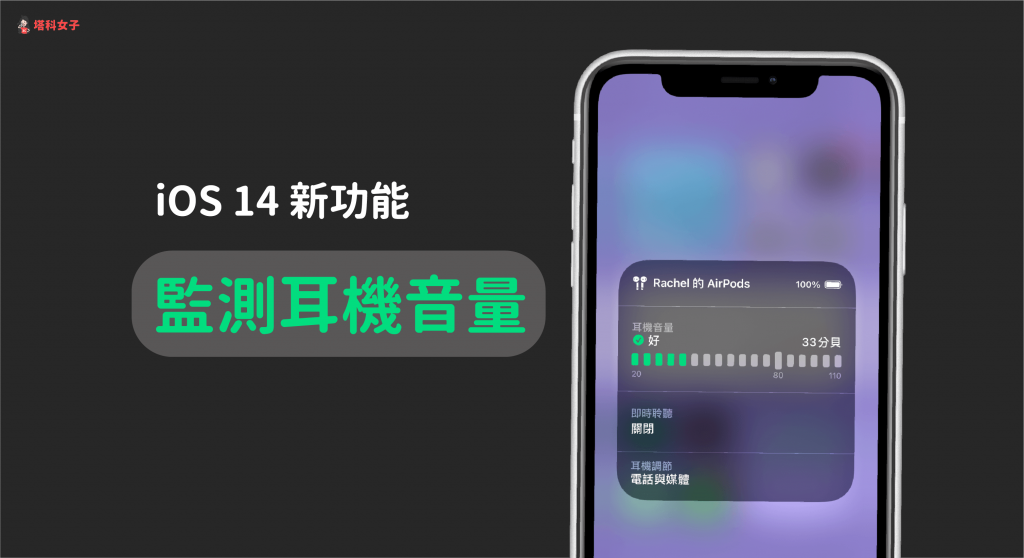
新增「聽力」到控制中心
由於這功能並不是預設開啟的,所以我們需要先前往啟用,按照以下路徑操作:
- 「設定」>「控制中心」> 將「聽力」新增到控制項目
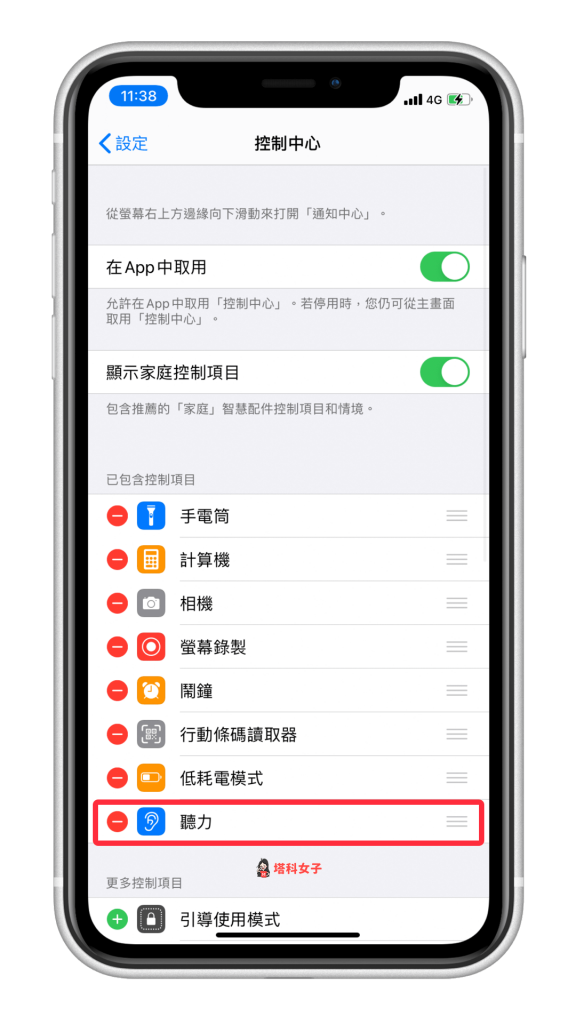
開啟「控制中心」
現在請滑出你的 iPhone「控制中心」,你會看到下方出現了一個「耳朵」的圖示,直接長按它。

即時偵測耳機音量
當你將 iPhone 連接了耳機或者 AirPods 並開始播放音樂後,你會看到它正即時偵測目前耳機音量是幾分貝,如果是正常的範圍就會顯示綠色指示。
- 綠色指示:音量屬正常,80 分貝以下
- 黃色指示:音量屬大聲,超過 80 分貝
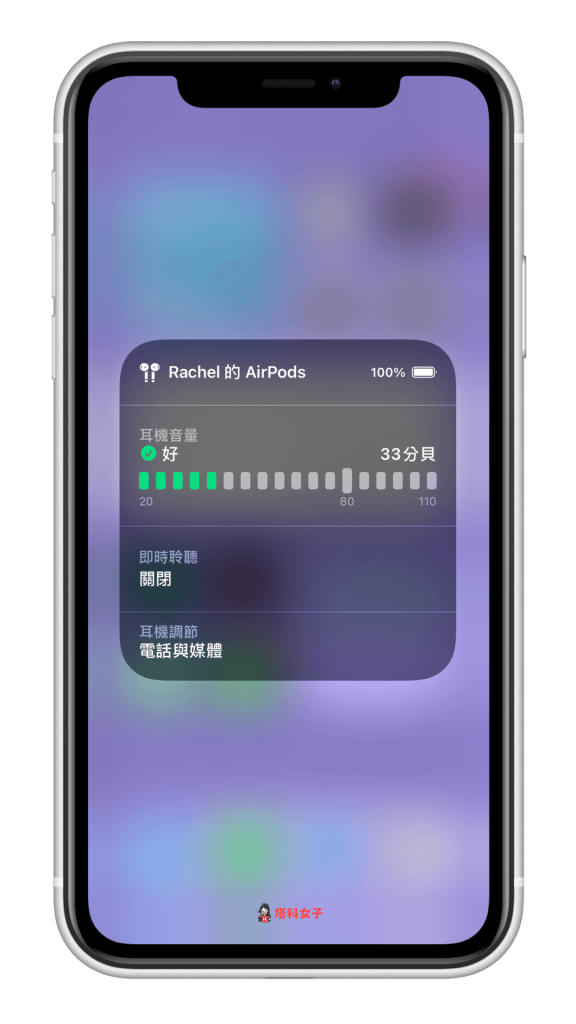
耳機音量超過 80 分貝的話,就會顯示「大聲」,並且以黃色指示來提醒你目前音量超過正常範圍,可能會影響聽力。
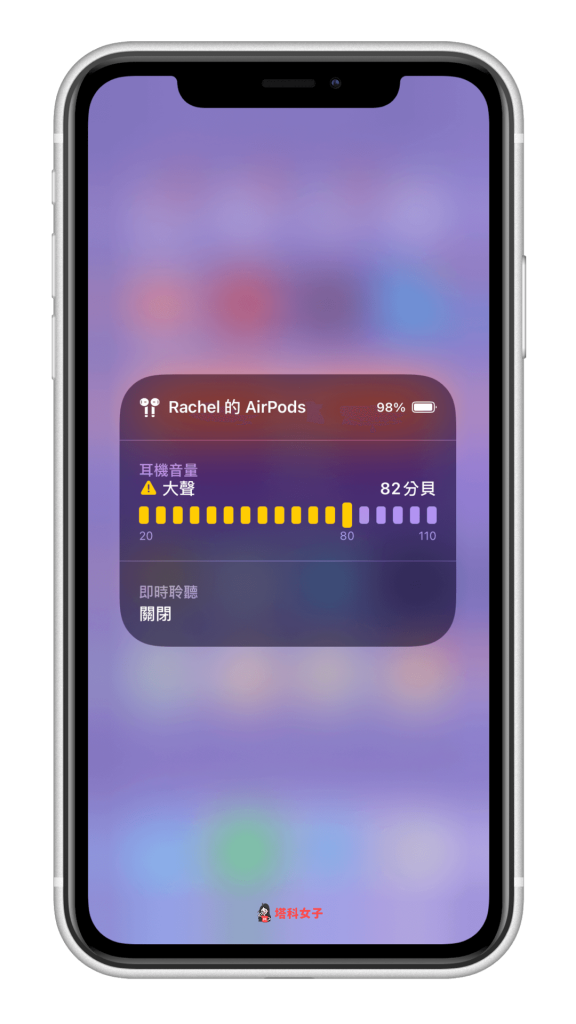
浮動的數字
當你的耳機在播放音樂時,即使手機音量維持在同一個等級,分貝則會是浮動的數字,例如下方這個 GIF 示範,你會看到我用 AirPods 播音樂時,它的分貝是一直在變動的,並不是一個固定的數字。
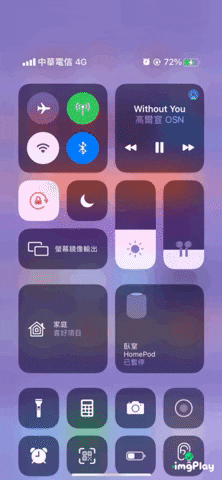
即時聆聽
如果你是使用 AirPods,眼尖的你可能會發現這裡有個功能叫「即時聆聽」,根據 Apple 官網的解釋,這功能可以協助用戶在吵雜環境中更清楚地聽到人聲對話,或甚至聽到某人在室內另一端談話的內容。
你可以開啟來玩玩看,很明顯可以感受到人聲更清楚。
總結
在沈浸在音樂世界的同時,也別忘了要保護自己的聽力免於受損,建議大家可以使用本篇的教學將「聽力」這功能新增到 iPhone 控制中心,讓自己能隨時查看目前耳機的音量提醒。想知道更多 iOS 14 功能,請參考這頁面:
- iOS 14 新功能與實用小技巧
編輯精選文章
- 一鍵增強 iPhone 錄音品質,降低環境音、回音,人聲更清晰 (iOS14)
- iPhone 主畫面堆疊技巧|任意堆疊喜歡的小工具讓桌面更簡潔
- iPhone 隱藏主畫面頁面教學,一鍵隱藏 iPhone 桌面 (iOS14)
- 不想被 iPhone 追蹤及洩漏位置?教你關閉定位功能的歷程紀錄
Ten articles before and after
Gmail 如何取消訂閱電子郵件?教你 3 招杜絕廣告垃圾信件及電子報 – telegram 網頁版
Google 地圖標記教學,以符號在 Google Map 新增地點 – telegram 網頁版
教你將 YouTube 視窗置頂 (固定在最上層),邊用電腦邊看 YouTube – telegram 網頁版
Apple Watch 跌倒偵測設定教學,意外時直接撥打電話 – telegram 網頁版
UberEats 刪除信用卡教學,一鍵取消信用卡綁定! – telegram 網頁版
Apple 地圖多點路線規劃怎麼用?iOS 16 多目的地路線規劃新功能 – telegram 網頁版
Apple Music、Spotify 專輯封面下載教學,簡單 3 步驟完成! – telegram 網頁版
iPhone 隱藏主畫面頁面教學,一鍵隱藏 iPhone 桌面 (iOS14) – telegram 網頁版
ezencool 廚餘機開箱評測:獨家冷藏模式輕鬆擺脫廚餘惡臭,放在廚房也好看(品感覺首發超優惠) – telegram 網頁版
Mac 如何調整 AirPods 功能設定?macOS Ventura 支援更改 AirPods 設定 – telegram 網頁版